افزایش سرعت دانلود ممکن است به عوامل مختلفی بستگی داشته باشد، از جمله سرعت اینترنت شما، تنظیمات سیستم، وضعیت سرور دانلود و محدودیتهای پهنای باند ایجاد شده توسط سرویسدهنده اینترنت. در ادامه، نه روش برای افزایش سرعت دانلود را بررسی خواهیم کرد:
1. بروزرسانی برنامه مدیریت دانلود:
بروزرسانی برنامه مدیریت دانلود شما میتواند بهبود سرعت دانلود و عملکرد کلی آن را بهبود بخشد. اطمینان حاصل کنید که برنامه مدیریت دانلود شما به آخرین نسخه بروزرسانی شده باشد. در ادامه، توضیحاتی درباره بروزرسانی برنامه مدیریت دانلود را ارائه میدهم:
بهروزرسانی نسخه فعلی: اطمینان حاصل کنید که نسخه فعلی برنامه مدیریت دانلود خود را دارید. برنامههای مدیریت دانلود معمولاً بروزرسانیهای منظمی ارائه میدهند تا باگها را برطرف کنند و قابلیتها و کارایی را بهبود بخشند.
بررسی ویژگیهای جدید: با مطالعه فهرست تغییرات هر بروزرسانی، میتوانید با ویژگیها و بهبودهای اضافه شده در نسخه جدید آشنا شوید. این ممکن است شامل بهبود سرعت دانلود، پشتیبانی از پروتکلهای جدید، بهینهسازی رابط کاربری و سایر امکانات باشد.
رفع مشکلات و باگها: بروزرسانیها معمولاً به منظور رفع مشکلات و باگهای قبلی ارائه میشوند. با نصب نسخه بروزرسانی شده، میتوانید از بهبود استحکام و پایداری برنامه مدیریت دانلود خود برخوردار شوید.
بهبود عملکرد دانلود: بروزرسانی برنامه مدیریت دانلود ممکن است شامل بهبود الگوریتمهای دانلود، بهینهسازی مدیریت منابع شبکه و افزایش سرعت دانلود باشد. این به شما کمک میکند تا به حداکثر سرعت ممکن دریافت فایلها برسید.
امنیت و حفاظت: بروزرسانیها همچنین میتوانند بهبودهای امنیت را به برنامه مدیریت دانلود اضافه کنند. این شامل رفع آسیبپذیریها، بهبود پروتکلهای امنیتی و افزایش حفاظت اطلاعات شما میشود.
راهنمایی و پشتیبانی بهتر: با بروزرسانی برنامه مدیریت دانلود، شما ممکن است از راهنمایی و پشتیبانی بهتر برخوردار شوید. تیم توسعه برنامه میتواند به مشکلات و نیازهای کاربران پاسخ دهد و با بهبود ارتباط با کاربران، تجربه شما را بهبود بخشد.
برای بروزرسانی برنامه مدیریت دانلود، معمولاً میتوانید به سایت رسمی توسعه دهنده بروید و نسخه جدید را دانلود و نصب کنید. همچنین، برخی برنامهها قابلیت بروزرسانی خودکار را نیز دارند و میتوانید تنظیمات مربوطه را فعال کنید تا بروزرسانیها به طور خودکار انجام شود.
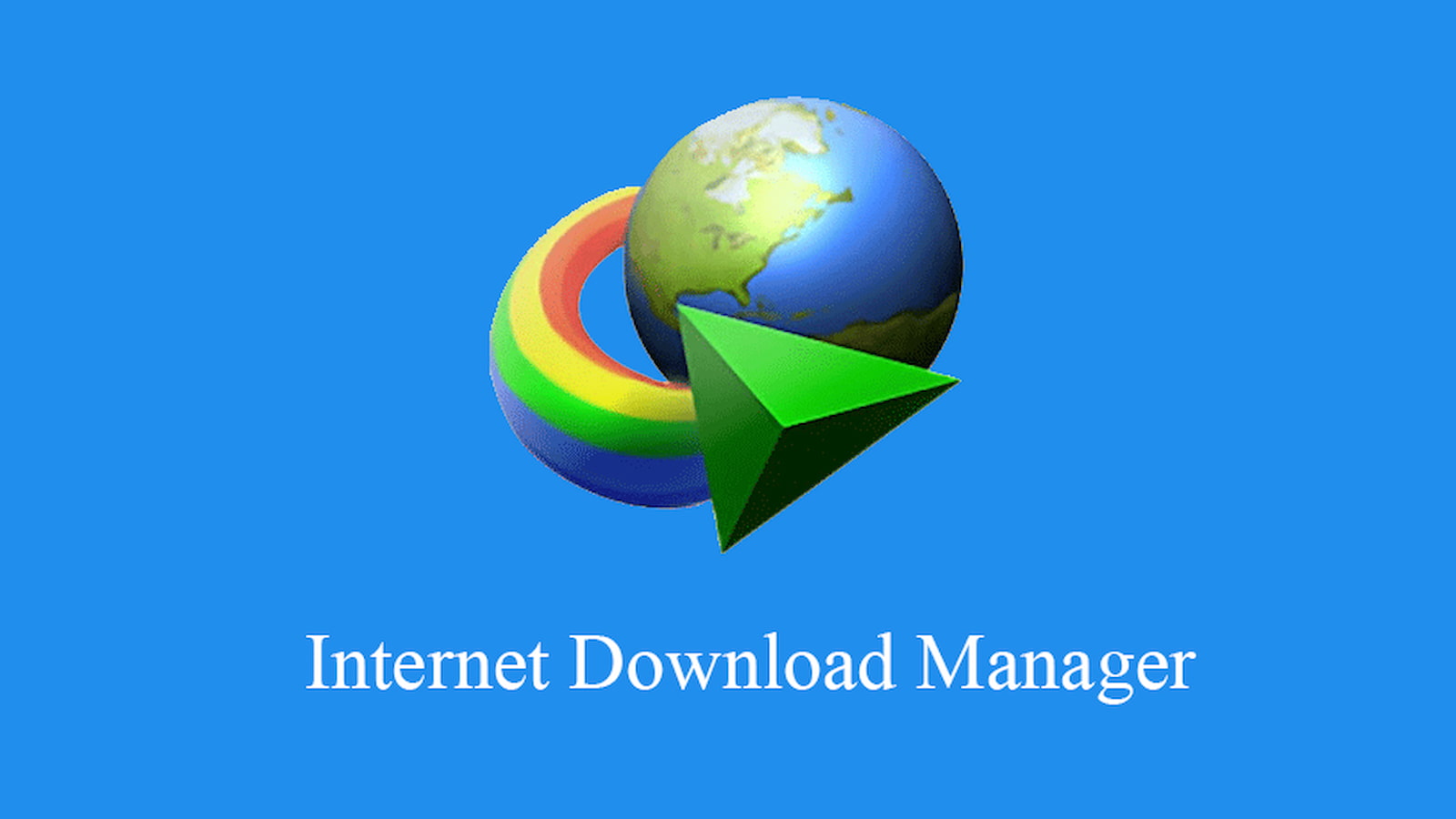
2. انتخاب سرورهای دانلود مجازی:
در برخی مواقع، استفاده از سرورهای دانلود مجازی میتواند سرعت دانلود را افزایش دهد.
در زیر چند نکته مهم درباره انتخاب سرورهای دانلود مجازی را بررسی میکنیم:
موقعیت جغرافیایی: انتخاب سرورهای دانلود مجازی با موقعیت جغرافیایی نزدیک به محل شما میتواند سرعت دانلود را بهبود بخشد. این امر به دلیل کاهش فاصله فیزیکی بین شما و سرور دانلود است.
سرعت و پهنای باند سرورها: سرورهای دانلود با پهنای باند بالا و سرعت دانلود قابل قبول میتوانند به شما کمک کنند تا با سرعت بیشتری فایلها را دریافت کنید. میتوانید از بررسی نظرات و توصیههای کاربران و منابع آنلاین استفاده کنید تا اطمینان حاصل کنید که سرورها به صورت کافی قدرتمند هستند.
قابلیت همگامسازی: برخی سرورهای دانلود مجازی از قابلیت همگامسازی با برنامه مدیریت دانلود شما پشتیبانی میکنند. این به شما اجازه میدهد که فایلهای دانلود شده را به طور مستقیم به برنامه مدیریت دانلود ارسال کنید و به طور خودکار دانلود شوند.
استفاده از CDN: شبکه توزیع محتوا (CDN) شامل سرورهای مجازی متعددی است که در سراسر جهان قرار دارند و بهبود سرعت دسترسی به محتوا را فراهم میکنند. برخی از برنامههای مدیریت دانلود این قابلیت را دارند که با استفاده از CDN، فایلها را از سرورهای نزدیکتر به شما دریافت کنند و سرعت دانلود را افزایش دهند.
توانایی تعامل با پروتکلهای مختلف: اطمینان حاصل کنید که سرورهای دانلود مجازی قابلیت پشتیبانی از پروتکلهای دانلود رایج مانند HTTP، FTP، و BitTorrent را دارند. این به شما اجازه میدهد که از پروتکلی استفاده کنید که برای شما مناسبتر است.
قابلیت پشتیبانی و پایداری: از قابلیت پشتیبانی مستمر و پایداری سرورهای دانلود اطمینان حاصل کنید. سرورهای قابل اعتماد و پایدار باعث میشوند دانلود شما به صورت مداوم و بدون وقفه انجام شود.
امنیت: در صورتی که از سرورهای دانلود مجازی استفاده میکنید، مطمئن شوید که این سرورها از جانب سرویسدهنده معتبری ارائه میشوند و دارای امنیت مناسب برای حفاظت از اطلاعات شما هستند.
هزینه: برخی از سرویسهای سرور دانلود مجازی هزینه اشتراک ماهانه یا بر اساس حجم دانلود دریافتی دارند. در نظر داشته باشید که هزینه این سرویسها را با نیازهای و بودجه خود هماهنگ کنید.
با این توصیهها، شما میتوانید سرورهای دانلود مجازی مناسب را برای بهبود سرعت دانلود خود انتخاب کنید. توصیه میشود قبل از انتخاب، نظرات و تجربیات کاربران دیگر را مطالعه کنید و سرویسی را انتخاب کنید که به نیازهای شما بیشترین تطابق را داشته باشد.
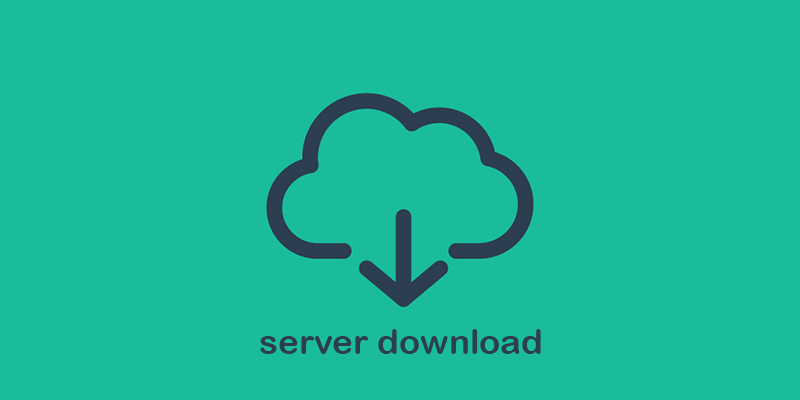
3. استفاده از اتصال سیمی:
اگر از اتصال وایرلس استفاده میکنید، تغییر به اتصال سیمی (از طریق کابل شبکه) میتواند سرعت دانلود را بهبود بخشد.
سرعت و پایداری: اتصال سیمی به طبیعت خود سرعت و پایداری بیشتری را نسبت به اتصال وایرلس فراهم میکند. در اتصال سیمی، از پهنای باند بیشتری برخوردار هستید و از تداخل و تحریک سیگنالهای بیسیم جلوگیری میشود.
کاهش تأخیر: در اتصال سیمی، تأخیر بستهها کاهش مییابد و پاسخگویی به درخواستها سریعتر انجام میشود. این مهم است بخصوص در دانلود فایلهای بزرگ یا استفاده از برنامههایی که نیاز به پاسخ سریع دارند (مانند بازی آنلاین).
کاهش تداخل: در صورتی که از اتصال وایرلس استفاده میکنید، ممکن است از تداخل سیگنال با سایر دستگاهها در محیط پر از دستگاههای بیسیم متعدد رنج ببرید. با استفاده از اتصال سیمی، این تداخلات کاهش مییابد و پایداری اتصال شما بهبود مییابد.
امنیت: اتصال سیمی از نظر امنیتی معمولاً از اتصال وایرلس بهتر عمل میکند. اتصال سیمی به معنای عدم وجود سیگنالهای بیسیم قابل تشخیص و تختهسازی توسط افراد بیگانه است.
انعطافپذیری: با اتصال سیمی، میتوانید از طریق کابل شبکه به راحتی به دستگاههای مختلفی متصل شوید، از جمله کامپیوترها، لپتاپها، کنسولهای بازی و دستگاههای شبکه دیگر. این به شما امکان میدهد تعداد بیشتری از دستگاهها را به شبکه متصل کنید و از اینترنت با سرعت بالا برخوردار شوید.
تأثیر کمتر نوسانات سیگنال: در اتصال بیسیم، سیگنال بیسیم ممکن است تحت تأثیر نوسانات محیطی مانند دیوارها، مانعها و سایر دستگاههای بیسیم قرار بگیرد و کیفیت اتصال را تحت تأثیر قرار دهد. در اتصال سیمی، نوسانات سیگنال بیشتر کنترل شده و تأثیر کمتری بر کیفیت اتصال دارند.
برای استفاده از اتصال سیمی، به یک پورت Ethernet روی دستگاه خود (مانند کامپیوتر یا لپتاپ) نیاز دارید. این پورت بر روی بسیاری از دستگاههای شبکه و کامپیوترها وجود دارد و شما میتوانید از کابل شبکه Ethernet (معمولاً کابل RJ-45) برای اتصال به روتر یا مودم استفاده کنید.
اتصال سیمی معمولاً توصیه میشود برای کسانی که به سرعت و پایداری بیشتر در دانلود نیاز دارند و در محیطهایی که با تداخل بیسیم بالا مواجه هستند.

4. بستن برنامهها و پنجرههای غیرضروری: بستن برنامهها و پنجرههایی که از اینترنت استفاده میکنند (مانند برنامههای دانلود، آپلود یا استریمینگ) میتواند منابع شبکه را آزاد کرده و سرعت دانلود را افزایش دهد.
استفاده از منابع سیستم: برنامهها و پنجرههای باز در سیستم شما منابعی مانند پردازنده، حافظه و پهنای باند شبکه را مصرف میکنند. با بستن برنامهها و پنجرههای غیرضروری، منابع سیستم بیشتری برای برنامه مدیریت دانلود شما آزاد میشود و بهبود سرعت دانلود را به همراه دارد.
مصرف پهنای باند: برنامهها و پنجرههایی که به اینترنت متصل هستند (مانند برنامههای استریمینگ، آپلود فایل، سینک ابری و غیره) پهنای باند شبکه شما را استفاده میکنند. با بستن آنها، پهنای باند بیشتری برای برنامه مدیریت دانلود شما در دسترس است و سرعت دانلود افزایش مییابد.
تداخل شبکه: برنامههایی که از اینترنت استفاده میکنند ممکن است تداخلاتی با سرعت دانلود ایجاد کنند. این ممکن است به دلیل استفاده همزمان از پهنای باند، تداخل سیگنالها یا محدودیتهای شبکه باشد. با بستن برنامهها و پنجرههای غیرضروری، این تداخلات را به حداقل میرسانید و سرعت دانلود را بهبود میبخشید.
بهینهسازی پروتکلها: برخی برنامههای دانلود قابلیت بهینهسازی پروتکل های دانلود را دارند. با بستن برنامهها و پنجرههای غیرضروری، میتوانید به پروتکلهای بهینهسازی شده در برنامه مدیریت دانلود اعتماد کنید و از سرعت بیشتری در دانلود بهرهبرداری کنید.
بهبود پایداری: بستن برنامهها و پنجرههای غیرضروری میتواند به بهبود پایداری اتصال اینترنت شما کمک کند. برنامههایی که استفاده نمیشوند، ممکن است ترافیک زائدی را بر روی شبکه ایجاد کنند و این ممکن است باعث نوسانات در سرعت دانلود شود. با بستن آنها، شما به شبکهای پایدارتر دسترسی خواهید داشت و سرعت دانلودتان را بهبود خواهید بخشید.
مدیریت پهنای باند: با بستن برنامهها و پنجرههای غیرضروری، میتوانید بهترین استفاده را از پهنای باند موجود در اینترنت خود داشته باشید. با اجرای تنها برنامه مدیریت دانلود و بستن برنامههای مصرف کننده پهنای باند، میزان پهنای باند مورد نیاز برای دانلودهای شما در دسترس خواهد بود و سرعت دانلود شما بهبود خواهد یافت. و اینکه با بستن برنامهها و پنجرههای غیرضروری، شما منابع سیستم و پهنای باند شبکه بیشتری را برای برنامه مدیریت دانلود خود آزاد میکنید و سرعت دانلود را بهبود میبخشید.
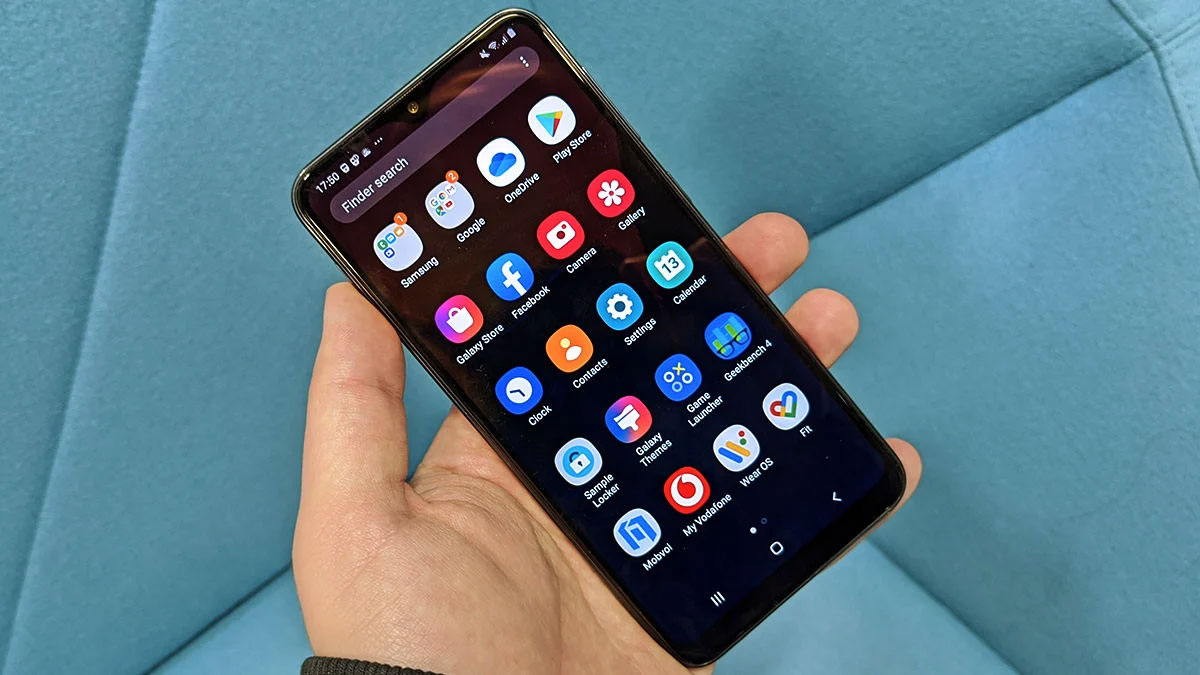
5. استفاده از VPN:
استفاده از شبکه خصوصی مجازی (VPN) ممکن است به شما کمک کند تا از محدودیتهای پهنای باند ایجاد شده توسط سرویسدهنده اینترنت خودداری کنید و سرعت دانلود را افزایش دهید.
حفظ حریم خصوصی: با استفاده از VPN، ارتباط شما با اینترنت رمزگذاری میشود. این به شما کمک میکند تا حریم خصوصی خود را در مقابل نفوذ و جاسوسی حفظ کنید. این مهم است زمانی که از شبکههای عمومی، مثل وایفایهای عمومی در هتلها و کافهها، استفاده میکنید.
عبور از محدودیتهای جغرافیایی: برخی از مناطق و سرویسها محدودیتهای جغرافیایی را بر روی دسترسی به محتواهای مشخص اعمال میکنند. با استفاده از VPN، میتوانید آدرس آیپی خود را تغییر دهید و به محتواهایی دسترسی پیدا کنید که در کشور یا منطقه شما مسدود شدهاند.
بهبود امنیت در اتصالات عمومی: در صورت استفاده از اینترنت عمومی، مانند شبکههای وایفای عمومی، ممکن است اطلاعات شخصی شما در معرض خطر قرار بگیرد. با استفاده از VPN، ترافیک شما رمزگذاری شده و امنیت شما در ارتباط با سایتها و سرویسهای اینترنتی بهبود مییابد.
تجربه بهبود یافته سرعت دانلود: گاهی اوقات، سرویسدهنده اینترنت محدودیتهای پهنای باند را بر روی برخی از خدمات دانلود اعمال میکند. با استفاده از VPN، ممکن است بتوانید از این محدودیتها خارج شده و سرعت دانلود بیشتری را تجربه کنید. این امر ممکن است به دلیل تغییر مسیری که ترافیک شما از طریق آن عبور میکند یا از طریق استفاده از سرورهای VPN با پهنای باند بالا باشد.
عبور از فیلترینگ: در برخی از کشورها، دسترسی به برخی از سایتها و خدمات آنلاین به دلیل فیلترینگ ارائه شده توسط دولت محدود است. با استفاده از VPN، میتوانید به اینگونه سایتها و خدمات دسترسی پیدا کنید و فیلترینگ را عبور کنید.
انتخاب سرورهای دانلود مجازی: برخی از ارائهدهندگان VPN سرویس سرورهای دانلود مجازی را نیز ارائه میدهند. با اتصال به این سرورها، ممکن است به سرعت دانلود بیشتری دسترسی پیدا کنید و از بهبود سرعت در دانلود فایلها بهرهمند شوید.
لطفاً توجه داشته باشید که در برخی موارد، استفاده از VPN ممکن است باعث کاهش سرعت دانلود شود. این میتواند به دلیل فاصله فیزیکی تا سرور VPN، ظرفیت سرورهای VPN، کیفیت ارتباط اینترنتی شما و سرعت رمزگذاری و رمزگشایی ترافیک باشد. بهتر است قبل از استفاده از یک VPN، تحقیق کافی انجام دهید و سرویسی را انتخاب کنید که به نیازهای خاص شما بیشترین تطابق را داشته باشد.

6. تغییر DNS:
تغییر DNS شما میتواند در بهبود سرعت دانلود موثر باشد. میتوانید از DNS پرسرعتتر و قابل اطمینان استفاده کنید، مانند Google Public DNS یا OpenDNS.
انتخاب DNS سریع: استفاده از سرویس DNS سریع میتواند زمان پاسخ به درخواستهای DNS را بهبود بخشید و سرعت دسترسی به سایتها را افزایش دهد. برخی از سرویسهای DNS سریع و محبوب شامل Google DNS (8.8.8.8 و 8.8.4.4) و Cloudflare DNS (1.1.1.1 و 1.0.0.1) هستند. انتخاب یک سرویس DNS مناسب، بسته به مکان جغرافیایی و سیستمعامل شما متفاوت است.
بهبود دسترسی به سایتها: در برخی از موارد، DNS استفاده شده توسط ISP (ارائه دهنده خدمات اینترنت) ممکن است در دسترس نباشد یا به سایتهای خاصی دسترسی را محدود کند. با تغییر DNS به سرویسی قابل اعتماد، میتوانید به سایتها بهتر دسترسی پیدا کنید و محدودیتهای ممکن را عبور کنید.
فیلترینگ و مسدودسازی: در برخی از کشورها، سرویسهای DNS ارائه شده توسط دولت ممکن است برخی از سایتها را فیلتر کنند و دسترسی شما به آنها را محدود کنند. با استفاده از سرویس DNS دیگر، میتوانید به سایتهای مسدود شده دسترسی پیدا کنید و فیلترینگ را عبور کنید.
حفظ حریم خصوصی: باستفاده از سرویس DNS معتبر و حفظ حریم خصوصی میتواند توسط سرویسهای DNS خصوصیتی با نام “DNS-over-HTTPS” (DoH) یا “DNS-over-TLS” (DoT) ارائه شود. این سرویسها رمزگذاری ترافیک DNS شما را فراهم میکنند و از تمامیات تحلیلها و نفوذهای احتمالی در شبکه جلوگیری میکنند.
برای تغییر DNS در سیستمعامل خود، مراحل زیر را دنبال کنید:
- برای ویندوز:
- روی دکمه “شروع” کلیک کنید و “تنظیمات” را انتخاب کنید.
- در پنجره تنظیمات، بر روی “شبکه و اینترنت” کلیک کنید.
- در منوی سمت چپ، “وضعیت” را انتخاب کنید.
- در قسمت پایینی صفحه، بر روی “تغییر تنظیمات شبکه” کلیک کنید.
- بر روی “تغییر آدرس IP” کلیک کنید.
- در قسمت “سرور DNS اول” و “سرور DNS دوم”، آدرس DNS جدید را وارد کنید.
- بر روی “ذخیره” کلیک کنید.
- برای macOS:
- روی “تنظیمات سیستم” در منوی “برنامهها” کلیک کنید.
- در پنجره تنظیمات سیستم، روی “شبکه” کلیک کنید.
- اتصال فعلی خود را انتخاب کنید (مانند Wi-Fi یا Ethernet).
- بر روی “پیشرفته” کلیک کنید.
- در برگه “DNS”، بر روی “+” کلیک کنید تا یک سرویس DNS جدید اضافه کنید.
- آدرس DNS جدید را وارد کنید و بر روی “اعمال” کلیک کنید.
- بر روی “اعمال” در پنجره “پیشرفته” کلیک کنید.
- بر رو
وی “اعمال” در پنجره “شبکه” کلیک کنید.
- برای سیستمعاملهای دیگر مانند لینوکس، مراحل تغییر DNS ممکن است متفاوت باشد. برای اطلاعات دقیقتر، به منابع مربوط به سیستمعامل خود مراجعه کنید.
مهم است بدانید که تغییر DNS تنها بر روی دستگاهی که تنظیمات DNS آن تغییر میکند اثر میگذارد. بنابراین، در صورت استفاده از روتر یا سایر دستگاهها در شبکه خود، ممکن است نیاز به تنظیمات جداگانه DNS برای آنها داشته باشید.
همچنین، در صورتی که مشکلی با سرویس DNS جدیدتان دارید، میتوانید به تنظیمات DNS اصلی خود بازگردید و از DNS سابق استفاده کنید.

7. استفاده از نرمافزار شتابدهنده:
نرمافزارهای شتابدهنده (Accelerator) ممکن است در برخی موارد بهبود قابل توجهی در سرعت دانلود ارائه کنند. این نرمافزارها به منظور بهینهسازی و افزایش سرعت ارتباط شبکه استفاده میشوند. در زیر توضیحاتی درباره استفاده از نرمافزارهای شتابدهنده را ارائه میدهم:
کاهش تأخیر: نرمافزارهای شتابدهنده میتوانند تأخیرها در مسیرهای شبکه را به حداقل برسانند. با کاهش تأخیرها، زمان لازم برای برقراری ارتباط با سرورها کاهش مییابد و پاسخگویی سریعتری در درخواستهای شما ایجاد میشود.
بهینهسازی پروتکلها: نرمافزارهای شتابدهنده قادرند پروتکلهای انتقال داده را بهبود بخشند. با بهینهسازی پروتکلها مانند TCP (Transmission Control Protocol)، سرعت و کارایی در انتقال دادهها افزایش مییابد.
فشردهسازی داده: این نرمافزارها معمولاً قابلیت فشردهسازی دادهها را دارند. با کاهش حجم دادهها، زمان لازم برای ارسال و دریافت دادهها کاهش مییابد و سرعت دانلود افزایش مییابد.
استفاده از سرورهای مجازی: برخی از نرمافزارهای شتابدهنده از سرورهای مجازی در سراسر جهان استفاده میکنند. با استفاده از سرورهای مجازی، اطلاعات شما از مسیرهای بهینه و کوتاهتری عبور میکند و سرعت دانلود بهبود مییابد.
بهبود کیفیت تجربه: با استفاده از نرمافزارهای شتابدهنده، ممکن است بهبود قابل توجهی در کیفیت تجربه شما در استفاده از اینترنت ایجاد شود. با کاهش تأخیرها، افزایش سرعت دانلود و بهینهسازی پروتکلها، مشاهده ویدئو بدون وقفه، استفاده از برنامههای آنلاین بدون تنش و دسترسی سریعتر به سایتها و سرویسهای آنلاین را تجربه خواهید کرد.
لطفاً توجه داشته باشید که این نرمافزارها نتایج متفاوتی در موارد مختلف و بر اساس شرایط شبکه و اینترنت فعلی شما به ارمغان میآورند. برخی از نرمافزارهای شتابدهنده رایگان هستند، در حالی که برخی دیگر نیاز به اشتراک و پرداخت هزینه دارند.
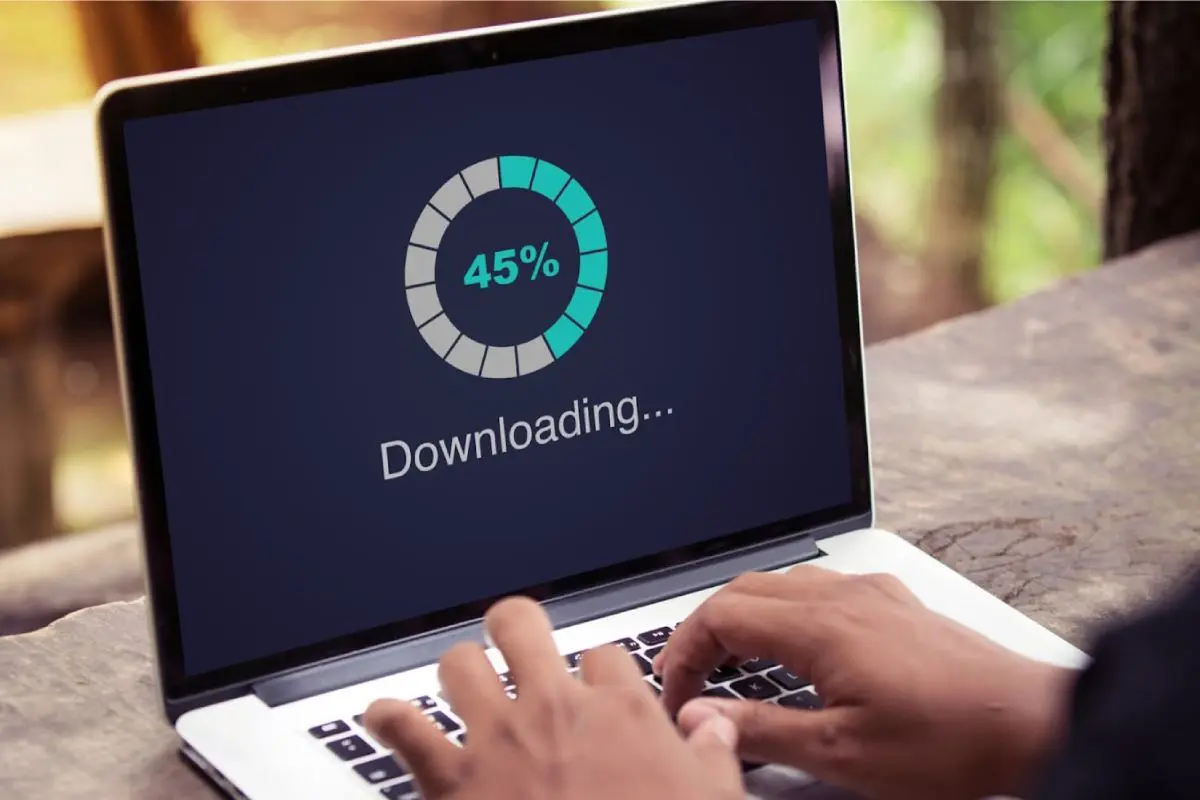
8. زمان دانلود در ساعات کم ترافیک:
سعی کنید فایلها را در ساعاتی دانلود کنید که ترافیک اینترنت کمتر است، مثلاً در ساعات شبانه یا صبح زود. در حالت کلی، ساعاتی که ترافیک شبکه کمتر است عبارتند از:
ساعتهای صبح زود: در ساعتهای زود صبح، کاربران بیشتر در حال استراحت هستند و ترافیک کمتری بر روی شبکه وجود دارد.
آخرین ساعات شب: در ساعتهای دیروقت شب، بسیاری از کاربران خسته شده و به خواب میروند. این باعث کاهش ترافیک در شبکه میشود و ممکن است سرعت دانلود شما در این ساعات افزایش یابد.
روزهای تعطیل: در روزهای تعطیل معمولاً ترافیک شبکه کمتر است، زیرا بسیاری از افراد تمایل دارند در خانه یا در فعالیتهای آفلاین بیشتری باشند.
ساعات غیر اوج: ساعاتی که بیشتر مردم در حال کار یا تحصیل هستند و فعالیت آنلاین کمتری دارند، معمولاً ترافیک کمتری روی شبکه وجود دارد. به عنوان مثال، در ساعات پس از ظهر و زود به افتاب یا طی ساعات کاری.
در هر صورت، توصیه میشود که قبل از شروع دانلود فایلهای بزرگ یا مهم، تحقیقی در موردساعات کم ترافیک در منطقه خود انجام دهید. این میتواند بر اساس الگوهای استفاده شبکه و عادات کاربران محلی شما متفاوت باشد. همچنین، در نظر داشته باشید که در برخی موارد، ترافیک شبکه ممکن است بر اساس نوع فعالیتهای آنلاین روزانه متغیر باشد، مانند تماشای ویدئوها، بازی آنلاین، استفاده از رسانههای اجتماعی و غیره.
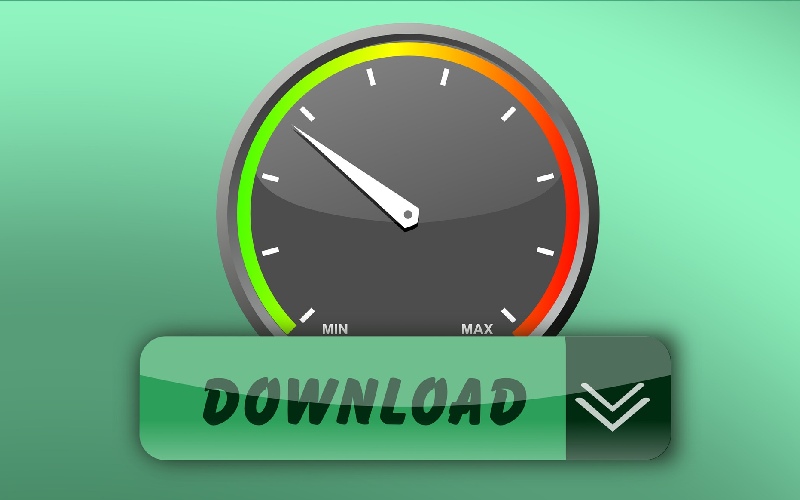
9. بررسی تنظیمات مودم/روتر:
برخی مودمها و روترها تنظیماتی مانند Quality of Service (QoS) دارند که میتواند بر توزیع پهنای باند تأثیر بگذارد. بررسی و تنظیم مجدد این تنظیمات ممکن است به بهبود سرعت دانلود کمک کند. مانند:
دسترسی به پنل مدیریت: ابتدا نیاز دارید تا به پنل مدیریت مودم/روتر خود دسترسی پیدا کنید. برای این کار، آدرس آیپی مودم/روتر خود را در مرورگر وارد کنید (معمولاً آدرس 192.168.1.1 یا 192.168.0.1 است) و وارد پنل مدیریت شوید. برای ورود به پنل مدیریت ممکن است نام کاربری و رمز عبور مورد نیاز باشد. اگر این اطلاعات را ندارید، میتوانید به راهنمایی مودم/روتر خود مراجعه کنید.
بررسی پهنای باند: در پنل مدیریت، میتوانید پهنای باند خود را بررسی کنید. اطمینان حاصل کنید که پهنای باند اینترنت وایرلس یا باسیم شما تنظیمات مورد نیاز را دارد و بهینه است. در صورت لزوم، میتوانید پهنای باند را تغییر دهید و به حداکثر توان مجاز مودم/روتر خود برسید.
بررسی کانال وایرلس: اگر از شبکه وایرلس استفاده میکنید، ممکن است بررسی کانال وایرلس مورد نیاز باشد. در پنل مدیریت، تنظیمات وایرلس را بررسی کنید و بررسی کنید که کدام کانال بهترین عملکرد را دارد. انتخاب کانال بهینه و جداکاننده از سایر شبکههای وایرلس مجاور میتواند تداخل را کاهش دهد و سرعت شبکه را بهبود بخشد.
فعالسازی پروتکل UPnP (Universal Plug and Play): UPnP به شما اجازه میدهد دستگاههایی که به شبکه شما متصل هستند به طور خودکار تنظیمات مورد نیاز را برای دسترسی و استفاده از سرویسها و برنامههای مختلف ایجاد کنند. اگر UPnP در دستگاه شما فعال نیست، بهتر است آن را فعال کنید تا دستگاههای شبکه به طور خودکار تنظیمات لازم را انجام دهند.
بررسی نسخه فریمور (Firmware): برخی اوقات، بروزرسانی فریمور مودم/روتر میتواند به بهبود عملکرد و افزایش امنیت شبکه کمک کند. در پنل مدیریت، بخش فریمور یا بروزرسانی را بررسی کنید و اگر نسخه جدیدی موجود است، فریمور را به روز کنید.
تنظیم DNS: تغییر تنظیمات DNS مودم/روتر خود را نیز در نظر بگیرید. میتوانید از سرویسهای DNS سریع و قابل اعتمادی مانند Google DNS (8.8.8.8 و 8.8.4.4) یا Cloudflare DNS (1.1.1.1 و 1.0.0.1) استفاده کنید. تغییر DNS میتواند به بهبود سرعت دسترسی به سایتها و سرویسهای آنلاین کمک کند.
تنظیمات QoS (Quality of Service): اگر مودم/روتر شما قابلیت QoS را پشتیبانی میکند، میتوانید از آن برای تخصیص بیشترین پهنای باند به دستگاهها و برنامههای مورد نیاز خود استفاده کنید. با تنظیم اولویتبندی ترافیک شبکه، میتوانید از افزایش سرعت و بهبود عملکرد در دستگاهها و برنامههای حیاتی خود بهرهبرداری کنید.
تنظیمات و قابلیتهای مودم/روتر ممکن است در هر مدل و برند متفاوت باشد. برای دستیابی به بهترین عملکرد شبکه، بهتر است به دفترچه راهنمای دستگاه خود مراجعه کنید یا با تولیدکننده تماس بگیرید تا راهنمایی و پشتیبانی لازم را دریافت کنید.

لطفاً توجه داشته باشید که عواملی مانند سرعت اینترنت محدود ارائه دهنده خدمات اینترنت، فاصله فیزیکی تا سرور دانلود و حجم فایل مورد نظر نیز میتواند بر سرعت دانلود تأثیر بگذارد و در برخی موارد، افزایش سرعت به حداکثر ممکن از محدودیتهای فیزیکی ممکن است متوقف شود.

